概要
このガイドでは、「記帳システムから入力」>「仕訳対象外候補」画面についてご説明します。
対象ページ
自動で仕訳>記帳システムから入力>仕訳対象外候補
対象のお客さま
「STREAMED」で「会計事務所プラン」または「プレミアムプラン」をご契約中で、会計事務所を介してマネーフォワード クラウド会計・確定申告をご利用中のお客さま
<ご注意>
- 会計事務所がご利用の「マネーフォワード クラウドパートナー」に顧問先として登録されていない事業者では利用できません。
- 「マネーフォワード クラウドパートナー」の担当者として登録されているアカウントで連携する必要があります。
目次
画面の説明
「記帳システムから入力」>「仕訳対象外候補
」画面では、仕訳登録の対象外と判定された仕訳候補が確認できます。

| 番号 | 項目名 | 項目の説明 |
|---|---|---|
| ① | 一括対象外 | クリックすると、チェックを入れた仕訳候補を一括で対象外にできます。 |
| ② | 四角のアイコン | クリックすると、仕訳候補のもととなる「STREAMED」の仕訳データが表示されます。 |
| ③ | ! | カーソルをあわせると、「仕訳対象外候補」画面に連携された原因が表示されます。 |
| ④ | 仕訳候補 | 「STREAMED」で登録した内容に応じた仕訳候補が表示されます。 |
| ⑤ | メモ | 「STREAMED」で仕訳に設定したメモが表示されます。 |
| ⑥ | 最終取得日時 | 仕訳候補を取得した日時が表示されます。 |
仕訳の対象外にする方法
- 「記帳システムから入力」>「仕訳対象外候補」画面を開きます。
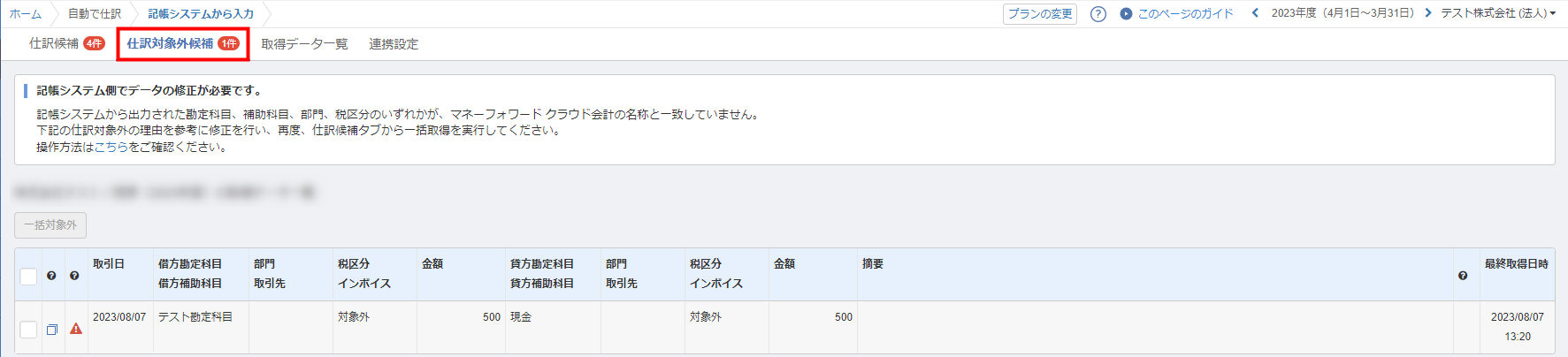
- 対象外にする仕訳候補にチェックを入れ、「一括対象外」ボタンをクリックします。
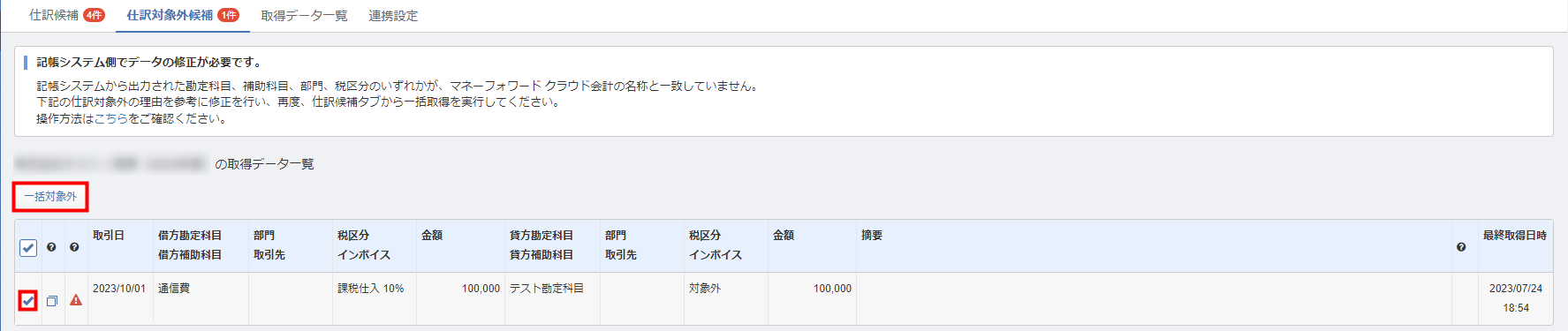
仕訳として登録する方法
- エラーのアイコンにカーソルをあわせ、仕訳対象外の理由を確認します。

- .確認したエラー内容をもとに「STREAMED」で確認・修正します。
「STREAMED」の操作方法についてはこちらを参照するか、「STREAMED」の専用窓口のお問い合わせください。 - 「STREAMED」で出力ファイルの解除または削除を行います。

- 「記帳システムから入力」>「仕訳候補」画面で「一括取得」ボタンをクリックします。

- 登録する仕訳候補にチェックを入れ、「一括登録」ボタンをクリックします。

更新日:2025年06月03日
※本サポートサイトは、マネーフォワード クラウドの操作方法等の案内を目的としており、法律的またはその他アドバイスの提供を目的としたものではありません。当社は本サイトに記載している内容の正確性・妥当性の確保に努めておりますが、実際のご利用にあたっては、個別の事情を適宜専門家に相談するなど、ご自身の判断でご利用ください。
このページで、お客さまの疑問は解決しましたか?
評価をご入力いただき、ご協力ありがとうございました。
頂いた内容は、当サイトのコンテンツの内容改善のためにのみ使用いたします。


よく見られているガイド
- 仕訳ガイド取引入力・仕訳
- 「連携サービスから入力」の使い方取引入力・仕訳
- 「メンバー追加・管理設定」の使い方全般設定(ユーザー、メンバー、プラン等)



